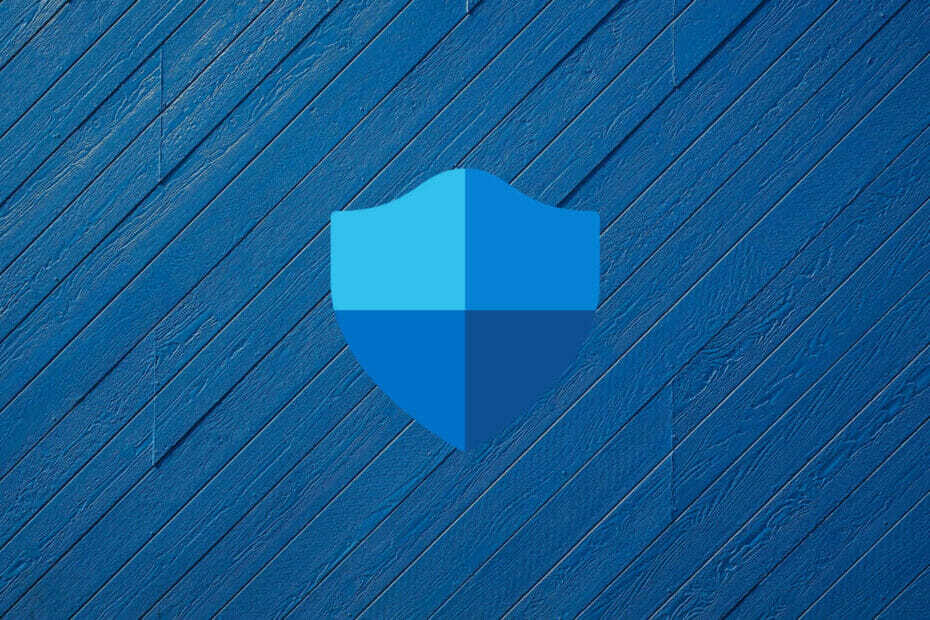- Har du lagt merke til at Windows Defender offline-skanning ikke fungerer etter nylige oppdateringer?
- Hvis Windows Defender-skanningen sitter fast, kan det hjelpe å installere operativsystemet på nytt uten noen endringer.
- Å gå tilbake til et gjenopprettingspunkt er også nyttig hvis Windows Defender full skanning er fast.
- Andre metoder som er testet med suksess, er ledetekstskanning.
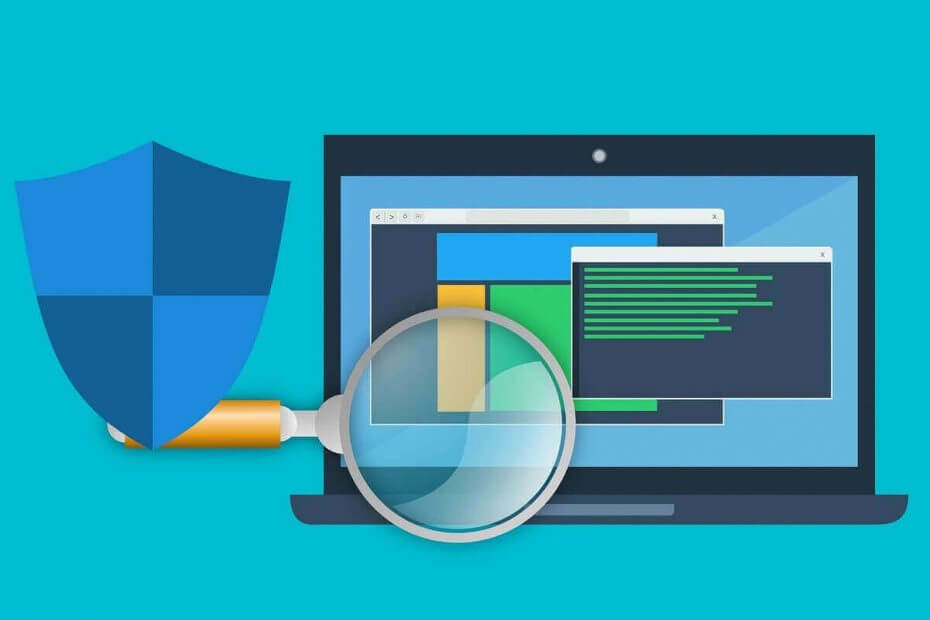
Denne programvaren vil holde driverne dine i gang, og dermed beskytte deg mot vanlige datamaskinfeil og maskinvarefeil. Sjekk alle driverne dine nå i 3 enkle trinn:
- Last ned DriverFix (bekreftet nedlastningsfil).
- Klikk Start søk for å finne alle problematiske drivere.
- Klikk Oppdater drivere for å få nye versjoner og unngå systemfeil.
- DriverFix er lastet ned av 0 lesere denne måneden.
Det ser ut til at etter at Windows Defender begynner å lage en spesifikk oppdatering til databasen, vil den begynne å ha fryseproblemer, eller det vil bare ikke starte riktig i Windows 10. Mange brukere som foretrekker Windows Defender offline-skanning, har klaget over at verktøyet ikke fungerer.
I de fleste tilfeller vises feilmeldingen hver gang du prøver å gjøre en tilpasset skanning eller en full skanning på alle harddiskene, og det vil mest sannsynlig gi deg popup-meldingen Windows Defender kunne ikke skanne PC-en din. Denne programtjenesten har stoppet etterfulgt av feilkoden 0x800106ba.
Så i opplæringen nedenfor vil vi gjøre en gjenopprettingsinnstilling til det der Windows Defender ikke hadde dette problemet og også noen få ekstra kontroller til systemet for å sikre at det kommer fra Windows Defender og ikke fra operativsystemet seg selv.
Vær oppmerksom på at når det gjelder skanning uten nett, har det blitt rapportert om problemer med verktøyet siden for noen år siden. Imidlertid har mange brukere fortsatt å bruke den til noen Windows-oppdateringer påvirket funksjonaliteten.
Hvordan kan jeg fikse Windows Defender-skanneproblemer?
1. Gjenopprett gjenopprettingspartisjonene
Denne metoden skal fungere når Windows Defender offline-skanning er fast eller ikke engang starter. Brukere bruker ofte å utføre en ren installasjon, og deretter slette gjenopprettingspartisjonene. Dette fører til at Windows Defender slutter å fungere.
Så det du bør gjøre er å prøve å utføre en reparasjonsinstallasjon av Windows på stedet, som også vil gjenskape den slettede partisjonen.
Operasjonen kan utføres enten ved hjelp av Windows 10 ISO-filer eller Media Creation Tool å kopiere Windows 10 på et bærbart medium og deretter sette det inn i den berørte enheten.
Det er mulig at du også må installere noen oppdateringer etterpå.
2. Bruk ledeteksten
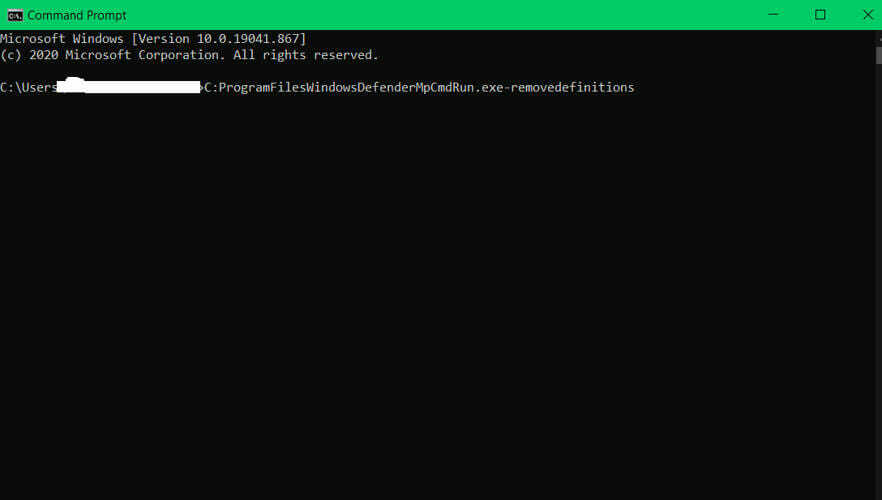
- Start Ledeteksten som administrator.
- I Ledeteksten, må du skrive følgende kommando:
C: \ ProgramFiles \ WindowsDefender \ MpCmdRun.exe – fjernet definisjonerTrykk nå Tast inn å kjøre kommandoen.
- Når kommandoen er utført, lukk Ledeteksten og start PCen på nytt.
Merk: En veldig viktig ting å huske på er at du ikke bør gjøre Windows Defender-oppdateringen igjen. Hvis du vil gjøre en oppdatering på Windows Defender sørg for å sjekke om Microsoft har løst dette problemet.
Hvis Windows Defender ikke slås på i det hele tatt i Windows 10, her er hva du trenger å gjøre.
3. Bruk et tredjeparts antivirusprogram
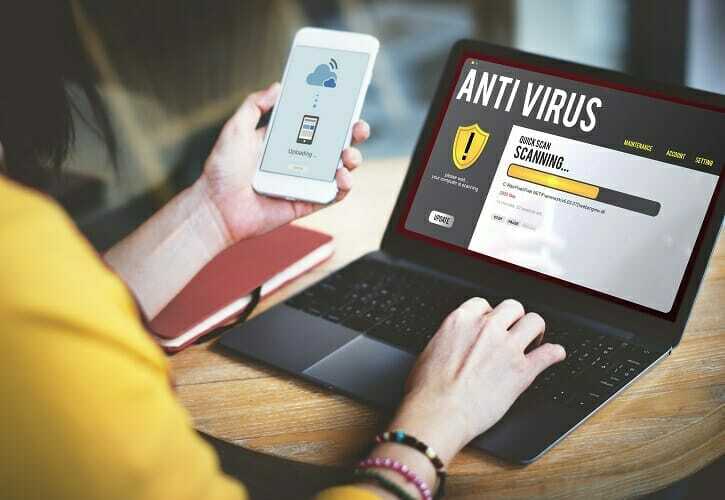
Hvis du fremdeles ikke kan løse problemet med Windows Defender, kan du vurdere å bytte til en tredjeparts antivirusløsning.
Mens Windows Defender er et godt og gratis verktøy, er det annen mer pålitelig antivirusprogramvare som kommer med forbedrede funksjoner.
På det notatet anbefaler vi å bruke ESET Internet Security som en veldig rimelig, lett og effektiv løsning.
Du har helt sikkert hørt om ESET, siden de er et veletablert merke i sikkerhetsindustrien på nettet, og nå er produktene deres enda mer effektive takket være de siste oppgraderingene.
ESET Internet Security tilbyr beskyttelse av nettlesing og sikkerhetsfunksjoner på nettbank, og holder angripere av løseprogramvare og spionvare i sjakk.

ESET Internet Security
Det beste skuddet ditt for en mer pålitelig antivirusbeskyttelse når Windows Defender svikter deg.
4. Kjør systemgjenoppretting
- trykk Windows-tast + S og gå inn systemgjenoppretting. Velge Opprett et gjenopprettingspunkt fra menyen.
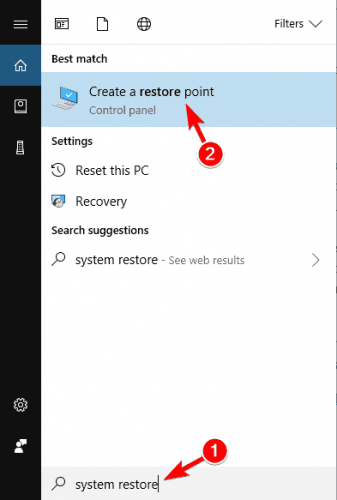
-
Systemegenskapene vinduet vises. Klikk nå Systemgjenoppretting knapp.

- Når Systemgjenoppretting vinduet åpnes, klikk Neste.
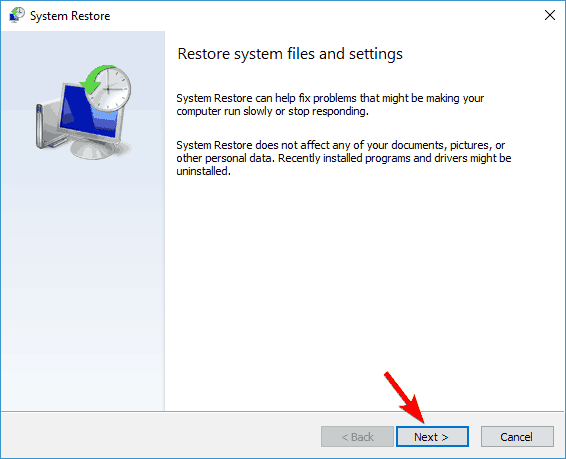
- Hvis tilgjengelig, sjekk Vis flere gjenopprettingspunkter. Velg ønsket gjenopprettingspunkt fra menyen og klikk Neste.
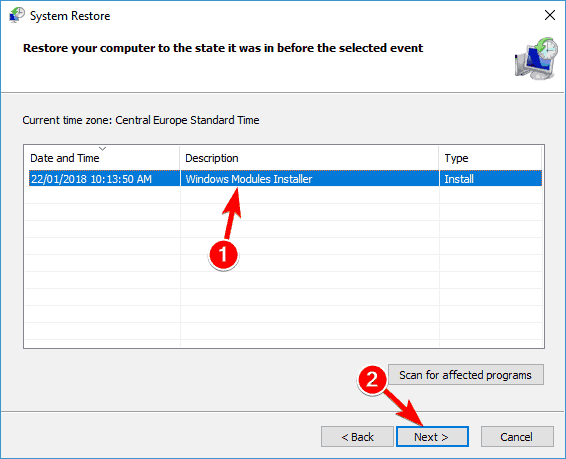
- Følg nå instruksjonene på skjermen for å fullføre restaureringsprosessen.
Når PC-en er gjenopprettet, må du sjekke om problemet fortsatt vedvarer.
VIKTIG: Før du prøver dette trinnet, ta en sikkerhetskopi av filene og mappene du trenger fordi det er en mulighet for at filene og mappene kan slettes etter at du har gjort det.
5. Sjekk ekskluderingene dine
- trykk Windows Key + I å åpne Innstillinger-appen.
- Nå naviger til Oppdatering og sikkerhet seksjon.
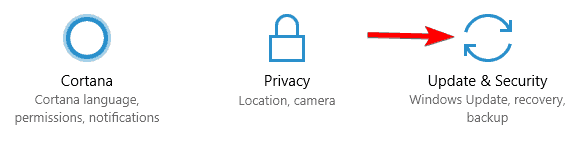
- Fra menyen til venstre velger du Windows Defender. I høyre rute velger du Åpne Windows Defender Security Center.
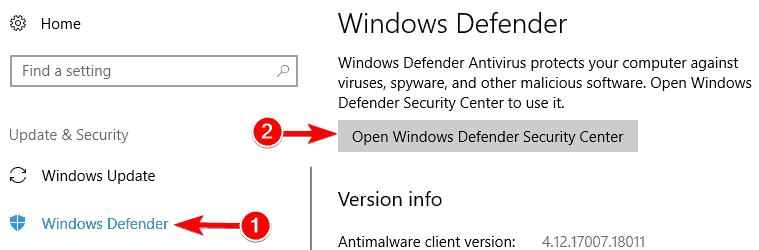
- Windows Defender Security Center vises nå. Klikk på Virus- og trusselbeskyttelse.
- Velg nå Innstillinger for beskyttelse av virus og trusler.
- Bla ned til Unntak delen og klikk på Legg til eller fjern unntak.
- Nå bør du se alle tilgjengelige unntak. Velg ekskluderingen og klikk på Fjerne knapp.
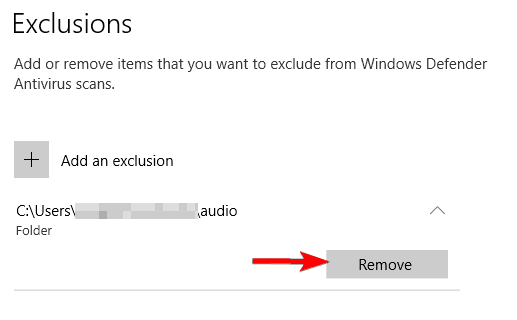
Fjern alle unntak fra Windows Defender og sjekk om det løser problemet.
Flere brukere rapporterte at hele C-stasjonen deres ble lagt til ekskluderingslisten uten deres kunnskap. Dette forårsaket problemet med Windows Defender, men du kan enkelt løse dette problemet ved å fjerne ekskluderingene dine.
6. Utfør SFC-, DISM- og chkdsk-skanninger
- trykk Windows Key + X for å åpne Win + X-menyen.
- Å velge Kommandoprompt (administrator) fra listen. Hvis Ledeteksten ikke er tilgjengelig, kan du også bruke Kraftskall (Admin).
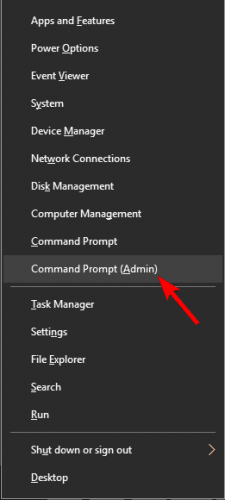
- Når Ledeteksten starter, går inn sfc / scannow og trykk Tast inn.
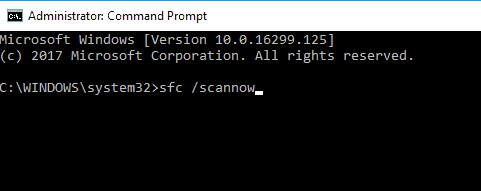
- De SFC skanningen starter nå. Vent til skanningen er ferdig. Husk at denne skanningen kan ta opptil 15 minutter.
Når skanningen er fullført, må du kontrollere om problemet fortsatt vedvarer. Hvis du ikke klarte å kjøre en SFC-skanning, eller hvis problemet fortsatt vedvarer, kan det være lurt å prøve å bruke DISM-skanning i stedet. For å gjøre det, følg disse trinnene:
- Start Ledeteksten som administrator.
- Når Ledeteksten åpnes, skriv inn følgende kommando + Enter:
DISM / Online / Cleanup-Image / RestoreHealth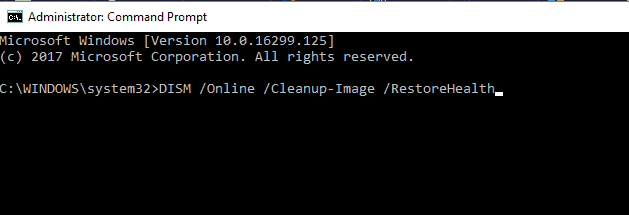
- DISM skanningen starter nå. Husk at denne skanningen kan ta opptil 20 minutter å fullføre, så ikke avbryt den.
Når DISM-skanningen er fullført, må du kontrollere om problemet fortsatt vedvarer. Hvis problemet fortsatt er til stede, eller hvis du ikke klarte å kjøre SFC-skanning før, må du gjenta SFC-skanningen igjen. Etter å ha gjort det, bør problemet løses fullstendig.
Flere brukere anbefaler også å bruke chkdsk-skanning. For å gjøre det, følg disse trinnene:
- Start Ledeteksten som administrator.
- Skriv inn følgende kommando, erstatt X med bokstaven som representerer systempartisjonen din. I de fleste tilfeller vil det være C. trykk Tast inn for å kjøre kommandoen:
chkdsk / f X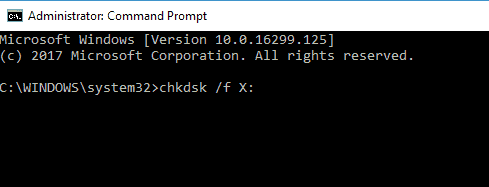
- Hvis du bestemmer deg for å skanne C-stasjonen din, må du planlegge en skanning og starte PCen på nytt. Trykk på for å gjøre det Y i Ledeteksten og start PCen på nytt.
- Når PCen starter på nytt, chkdsk skanningen starter automatisk. Vent til skanningen er fullført. Avhengig av størrelsen på partisjonen din, kan skanningen ta opptil 20 minutter eller mer.
Når skanningen er fullført, sjekk om problemet fortsatt vedvarer.
7. Installer de siste oppdateringene
- Åpne Innstillinger-appen og naviger til Oppdatering og sikkerhet seksjon.
- Klikk nå på Se etter oppdateringer knapp.
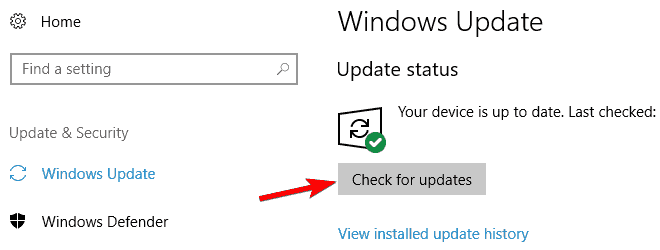
Windows vil se etter tilgjengelige oppdateringer og laste dem ned i bakgrunnen. Når du har installert de siste oppdateringene, må du sjekke om problemet fortsatt vedvarer.
Disse metodene som viser deg nøyaktig hva du trenger å gjøre for å fikse Windows Defender i Windows 10-operativsystemet.
Du kan også skrive til oss i kommentarfeltet hvis du har andre tilleggsproblemer eller spørsmål angående dette emnet.
ofte stilte spørsmål
Windows Defender (eller Microsoft Defender) er innebygd i Windows 10. Du trenger bare å aktivere noen sikkerhetsinnstillinger i menyen Oppdateringer og sikkerhet, avhengig av hvilke du vil bruke.
Windows Defender har rangert høyt i ytelsestester. Likevel kan du alltid styrke sikkerheten ved å også installere et tredjeparts antivirusprogram.
Hvis Windows Defender slutter å fungere eller ikke en gang vil starte, kan du gjenopprette systemet eller utføre systemskanning, som forklart i guiden vår.